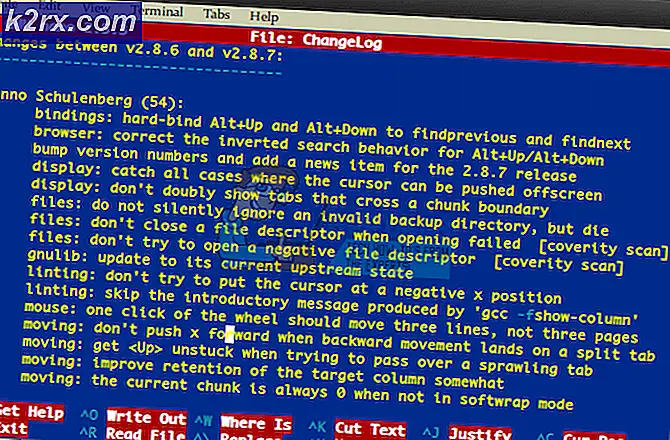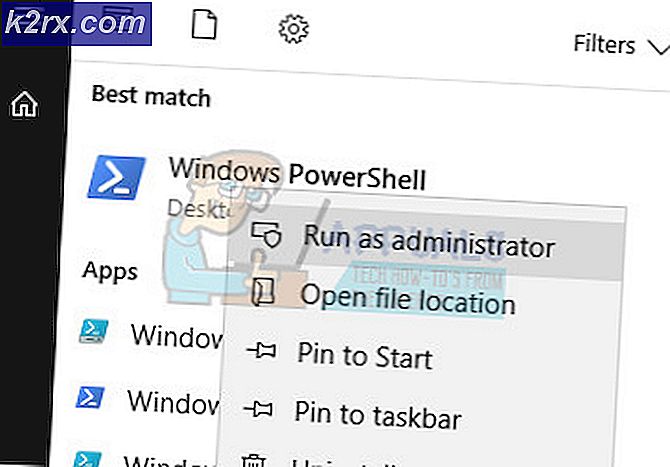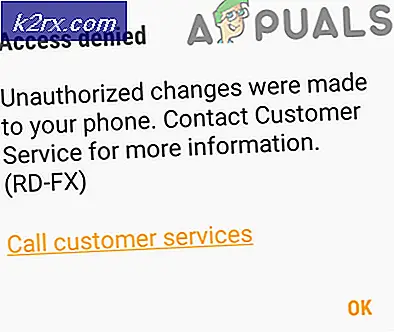LØSET: Slette Favoritter Fortsæt Kommer tilbage på Internet Explorer
Mange Windows-brugere har rapporteret et problem med Internet Explorer, hvor Favorites - Internet Explorer's version af bogmærkewebsteder - som en bruger berørt af dette problem er slettet tidligere, vises igen, og når de slettes igen, vises de igen efter få sekunder.
Dette problem ser ikke ud til at være bundet af den version af Windows-operativsystemet, du bruger, eller den version af Internet Explorer, som du har, som det er blevet set på Windows 8, 8.1 og endda 10 og har ramt alle versioner af Internet Explorer opefter af IE 10. Heldigvis er årsagen til dette problem blevet identificeret, og det er iCloud - næsten alle Windows-brugere, der bruger Apple-enheder sammen med deres Windows-computere, har iCloud-applikationen og en funktion af iCloud-applikationen, der er designet til at synkronisere Favoritter fra Internet Explorer på Windows er, hvad der forårsager dette problem.
Da årsagen til dette problem er blevet identificeret, er det blevet helt muligt for brugere, der er berørt af dette problem, at blive fri for at forstå det. Følgende er de to metoder, der kan bruges til at løse dette problem:
Løsning 1: Afinstaller og geninstaller Internet Explorer
En af de mest effektive metoder, der kan bruges til at løse dette problem, er at afinstallere og geninstallere Internet Explorer. Men før du kan afinstallere og derefter geninstallere Internet Explorer, skal du manuelt afinstallere alle dine uønskede favoritter. For at gøre det skal du:
Hold nede Windows-logotasten nede, og tryk på E for at starte File Explorer .
Naviger til følgende mappe, udskift X med drevbogstavet, der svarer til partitionen eller computerens HDD / SSD, som Windows er installeret på:
X: \ Users \ [navnet på din brugerkonto] \ Favoritter
Find og slet alle de tidligere slettede Favoritter, der er vist igen.
Luk File Explorer .
Når du manuelt har slettet alle uønskede favoritter, kan du fortsætte med afinstallationen af Internet Explorer. Så snart du har afinstalleret IE, kan du geninstallere det, og du skal ikke længere lide af problemet.
Løsning 2: Deaktiver iClouds Favorites-synkroniseringsfunktion
Hvis løsning 1 ikke virker for dig, eller hvis du simpelthen foretrækker at løse dette problem uden at skulle afinstallere Internet Explorer, kan du løse dette problem ved at deaktivere iClouds Favorites-synkroniseringsfunktion, der grundlæggende er roden til alt dette kaos. For at gøre det skal du:
PRO TIP: Hvis problemet er med din computer eller en bærbar computer / notesbog, skal du prøve at bruge Reimage Plus-softwaren, som kan scanne lagrene og udskifte korrupte og manglende filer. Dette virker i de fleste tilfælde, hvor problemet er opstået på grund af systemkorruption. Du kan downloade Reimage Plus ved at klikke herÅbn startmenuen .
Søg efter iCloud .
Klik på søgeresultatet med titlen iCloud for at starte programmet
Under bogmærker - Valg, find og fjern markeringen af Internet Explorer . Dette vil deaktivere synkronisering af favoritter fra Internet Explorer.
Klik på Anvend .
Klik på OK .
Start Internet Explorer og slet alle de favoritter, der tidligere er kommet frem og har ingen reel værdi for dig. Denne gang, når du gør det, vises de ikke igen efter et par sekunder og vil i stedet blive slettet for godt.
Genstart computeren.
Når problemet er løst, kan du aktivere iClouds Favorites-synkroniseringsfunktion, som nu fungerer som det skal og vil ikke forårsage mere skade end godt. For at gøre det skal du bare starte iCloud- appen, kontrollere Internet Explorer under Bogmærker - Indstillinger, klikke på Anvend og klik på OK .
Det siger sig selv, at denne løsning kun skal bruges af brugere, der er berørt af dette problem, som faktisk har iCloud-applikationen installeret på deres computere. Hvis du er ramt af dette problem, men ikke har iCloud-appen på din computer, vil du være bedre at forsøge at løse dette problem ved hjælp af løsning 1 .
Løsning 3: Deaktiver iClouds Favorites-synkroniseringsfunktion
I nogle tilfælde, hvor iCloud ikke er årsagen til synkronisering, er det normalt de indbyggede Windows 8/10-indstillinger, der er indstillet til Synkronisering af dine foretrukne mellem to computere, f.eks. To hjemme-computere eller mellem et hjem og en en kontorcomputer. For at slå denne synkronisering fra, På en computer, Gå til Indstillinger - Konti - Synkroniser dine indstillinger og Sluk Internet Explorer Indstillinger. Derefter genstarte og slette de fornærmende favoritter. Så gør det samme på den anden computer.
PRO TIP: Hvis problemet er med din computer eller en bærbar computer / notesbog, skal du prøve at bruge Reimage Plus-softwaren, som kan scanne lagrene og udskifte korrupte og manglende filer. Dette virker i de fleste tilfælde, hvor problemet er opstået på grund af systemkorruption. Du kan downloade Reimage Plus ved at klikke her